如何用u盘装iso系统 iso系统下载方法
- 作者:佚名
- 来源:微特软件园
- 时间:2021-04-09
Windows系统大多是ISO格式的镜像文件,ISO文件是一种通用的光盘镜像格式,ISO系统可以无需借助光盘,通过直接解压、虚拟光驱或写入U盘来安装系统,其中iso系统使用U盘安装是最普遍的做法,有用户打算使用U盘来安装ISO系统,但是不清楚U盘安装的具体操作步骤,所以下面小编就教大家ISO系统文件怎么用U盘安装的详细步骤。
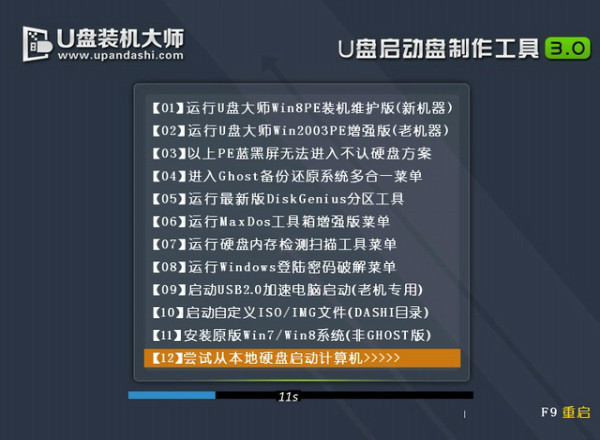
如何用u盘装iso系统
1、在电脑插入制作好的U盘启动盘,重启电脑不断按F12、F11、Esc等快捷键选择从U盘启动,下图中选择USB HDD,回车,如果没反应,查看上述“启动设置”的教程,选择自己电脑品牌的启动热键或进入BIOS设置U盘启动
2、进入Ghost系统安装主菜单,选择【1】安装系统到硬盘第一分区,如果需要分区,选择2运行winpe微型系统,在pe中打开DG分区工具,也就是DiskGenius分区工具
3、在这个界面执行ghost系统镜像还原过程,这个过程一般需要5-10分钟左右,大家耐心等待进度条结束,结束后会重启
4、接着电脑重启到这个界面,开始安装系统,安装将会自动完成,此后还需再重启一次,进入到系统桌面后,安装就完成了。
以上就是ISO文件使用U盘安装的详细步骤了,安装步骤也非常简单,直接把ISO系统镜像写入到U盘做成启动盘,再按照上述步骤进行操作就可以了。
1、在电脑插入制作好的U盘启动盘,重启电脑不断按F12、F11、Esc等快捷键选择从U盘启动,下图中选择USB HDD,回车,如果没反应,查看上述“启动设置”的教程,选择自己电脑品牌的启动热键或进入BIOS设置U盘启动
2、进入Ghost系统安装主菜单,选择【1】安装系统到硬盘第一分区,如果需要分区,选择2运行winpe微型系统,在pe中打开DG分区工具,也就是DiskGenius分区工具
3、在这个界面执行ghost系统镜像还原过程,这个过程一般需要5-10分钟左右,大家耐心等待进度条结束,结束后会重启
4、接着电脑重启到这个界面,开始安装系统,安装将会自动完成,此后还需再重启一次,进入到系统桌面后,安装就完成了。
以上就是ISO文件使用U盘安装的详细步骤了,安装步骤也非常简单,直接把ISO系统镜像写入到U盘做成启动盘,再按照上述步骤进行操作就可以了。



























